
Grafická karta vašeho počítače už není jen pro hry – s nedávnými aktualizacemi základních základních produktů, včetně Lightroom a Photoshop, existuje řada důvodů, proč byste měli svému GPU věnovat pozornost.
Co vlastně GPU dělá?
Grafická karta vašeho počítače, samostatný čip od Nvidia/AMD nebo vestavěný do některých CPU, pomáhá vytvářet to, co vidíte na obrazovce počítače. Zatímco v minulosti to byla primární funkce pro fotografy; editoři videa si už nějakou dobu užívají pracovní postupy akcelerované grafickými kartami. Fotografové čekali, až jejich CPU provede práci související s prováděním úprav. To se mění a Adobe přidává aktualizace, které přesouvají stále více nástrojů v Lightroom a Photoshop na GPU. Zpracování s podporou GPU může být mnohem rychlejší než nástroje omezené na CPU, obvykle zobrazuje náhled za běhu nebo umožňuje funkce, které by byly přes CPU neúměrně pomalé.
Rozdíl mezi preferovanými úlohami CPU a GPU je technický, ale je důležité si uvědomit, že z akcelerace GPU budou těžit pouze některé funkce. Chcete-li získat představu o funkcích, které vyžadují nebo jsou výrazně vylepšeny GPU, podívejte se na tento seznam od společnosti Adobe. Ve Photoshopu mohou všechny následující funkce využívat váš GPU:
- Camera Raw
- Velikost obrázku – Zachovat podrobnosti
- Vyberte možnost Focus
- Galerie rozostření – rozostření pole, rozostření duhovky, posun naklonění, rozostření dráhy, rozostření rotací (zrychlení OpenCL)
- Smart Sharpen (Redukce šumu – akcelerace OpenCL)
- Pokřivení perspektivy
- Výběr a maskování (urychlené OpenCL)
- Scrubby Zoom
- Pohled z ptačí perspektivy
- Rychlým posouváním
- Hladká změna velikosti štětce
Podpora byla právě nyní výrazně rozšířena v Lightroom. „Pomocí Process Version 5 je nyní většina úprav akcelerována GPU. Například plná akcelerace může zlepšit, jak rychle vidíte výsledky, když pohybujete posuvníkem Textura. Použití GPU také pomáhá udržovat Camera Raw splňují požadavky 4K, 5K a větších displejů“ Toto zrychlení, zejména s vysoce výkonným GPU, může urychlit vyřazování a plynulejší úpravy.
Pro střih videa je výkonný GPU ještě důležitější. Jednoduché klipy nemusí vykazovat drastické zlepšení výkonu s jakýmkoli přijatelným GPU, ale když začnete hromadit efekty s akcelerací GPU nebo klipy s vysokým rozlišením, budete potřebovat nejnovější kartu vyšší třídy. Na základě testování od Puget Systems byste měli mít minimálně 4 GB VRAM pro záznam v rozlišení 1080P, až 6 GB při 4K.
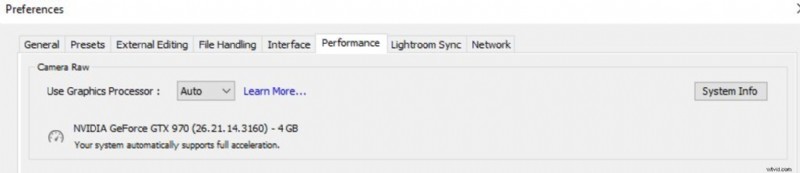
Aktualizace ovladačů
Chcete-li plně využít těchto funkcí, budete chtít novější kartu a nejnovější ovladače. Například spuštění ovladače, který je několik měsíců zastaralý, zabrání použití vašeho GPU v Adobe Premiere. Naštěstí je snadné aktualizovat ovladače.
Na počítačích Apple jsou aktualizace GPU zpracovány prostřednictvím mechanismu aktualizace systému, takže stačí spustit a nainstalovat všechny zbývající aktualizace.
V systému Windows budete chtít ověřit, zda máte grafickou kartu AMD nebo Nvidia, pokud existuje. V závislosti na počítači můžete mít nálepku, která to označuje, nebo můžete kliknout pravým tlačítkem na plochu a zobrazit zmínku o Nvidii nebo AMD. Některé počítače nemusí mít ani jedno, místo toho se spoléhají na grafiku zabudovanou do vašeho CPU – ty se často aktualizují prostřednictvím služby Windows Update. Pokud jej nemůžete najít rozhlédnutím, otevřete Správce zařízení otevřením nabídky Start a klikněte na Spustit. V dialogovém okně Spustit zadejte "devmgmt.msc" bez uvozovek. Zobrazí se okno správy zařízení, seznam veškerého hardwaru ve vašem počítači. Můžete kliknout na trojúhelník vedle Display Adapters, který by vám měl ukázat, zda je nebo není nainstalován GPU, a také výrobce.
Jakmile zjistíte značku karty, stáhněte si nejnovější ovladače od výrobce. Pokud máte procesor Intel a žádnou další grafickou kartu, můžete použít nástroj Intel k automatické identifikaci a aktualizaci ovladačů. Pokud máte procesor AMD bez karty nebo grafickou kartu AMD, AMD na své stránce podpory nabízí nástroj pro automatické provádění aktualizací. A konečně, pokud máte kartu Nvidia, můžete použít automatizovaný nástroj Nvidia s názvem GeForce Experience – i když doporučuji ručně vyhledat a stáhnout ovladače, protože Nvidia vyžaduje vytvoření účtu, jen aby mohla používat jejich nástroj.
Po aktualizaci ovladačů se ujistěte, že používáte nejnovější verze softwaru pro úpravy. Nové funkce podporované GPU se často přidávají, takže pokud je to možné, zvažte aktualizaci.
Budoucí nástroje se mohou stále více spoléhat na vylepšení výkonu GPU, které pomohou při úpravách, protože GPU se zlepšují rychleji, zatímco nárůst výkonu jednoho vlákna CPU se zpomalil. Kromě hrubé rychlosti jsou GPU hnací silou vývoje v oblasti hlubokého učení. Nástroje založené na hlubokém učení jsou stále ve velmi raných fázích, ale software jako Gigapixel AI, inteligentní nástroj pro upscaling, který ve skutečnosti syntetizuje nové detaily, je v této oblasti slibný.
Upgrade GPU
Pokud máte potíže s aktivací těchto funkcí nebo chcete vědět, na jakou součást upgradovat, společnost Adobe poskytuje několik pokynů. Karta by měla být vydána v roce 2014 nebo později, s více než 2 GB paměti VRAM. Toto je poměrně nízká laťka, kterou lze dosáhnout, ale pokud používáte starší počítač, měli byste zvážit upgrade, abyste mohli tyto funkce využít.
Typicky budete moci upgradovat karty pouze ve stolních počítačích, protože tvar notebooku vyžaduje, aby byl GPU namontován přímo na základní desku. Máte počítač a chcete aktualizovat? Zvažte Nvidia GTX 1660 Ti. Je více než schopný ve Photoshopu a Lightroom, zatímco jeho 6GB VRAM znamená, že úpravy ve 4K v Premiere nejsou žádný problém. Nedávné trendy v cenách GPU také dělají z tohoto řešení nejdostupnější možnost, která nesnižuje výkon.
 Pokud máte nový notebook s Thunderbolt 3 a potřebujete větší grafický výkon, zvažte externí kryt GPU. Tyto boxy vám umožňují zasunout grafickou kartu ve stylu stolního počítače a zároveň ji připojit k notebooku pomocí jediného kabelu. Skříně mohou stát slušnou cenu, zvláště vezmeme-li v úvahu, že si stále budete muset koupit kartu, abyste je mohli vložit, ale představují jedinou možnost upgradu pro většinu notebooků. Pro představu o dostupných produktech se podívejte na Sonnet eGFX Breakaway Box.
Pokud máte nový notebook s Thunderbolt 3 a potřebujete větší grafický výkon, zvažte externí kryt GPU. Tyto boxy vám umožňují zasunout grafickou kartu ve stylu stolního počítače a zároveň ji připojit k notebooku pomocí jediného kabelu. Skříně mohou stát slušnou cenu, zvláště vezmeme-li v úvahu, že si stále budete muset koupit kartu, abyste je mohli vložit, ale představují jedinou možnost upgradu pro většinu notebooků. Pro představu o dostupných produktech se podívejte na Sonnet eGFX Breakaway Box. V závislosti na vašem stávajícím vybavení může být využití výhod nových vylepšení na bázi GPU pro úpravu fotografií a videa stejně snadné jako aktualizace ovladačů a softwaru. I když potřebujete upgradovat nějaký hardware, zvažte výhody rychlejších a plynulejších úprav – může to znamenat větší rozdíl, než si myslíte.
